【实用安装教程】在win系统下制作Mac OS镜像启动U盘
发布时间:2024年01月04日
第一步:制作Mac OS系统引导镜像启动U盘
准备一个8G(或以上)的U盘插入到win系统的电脑上
去下载TransMac(Mac启动盘制作工具)v10.4按照说明安装好
插入准备好的U盘,U盘数据要转移,打开TransMac,右键U盘选择“Format Disk for Mac”,将U盘格式化成Mac下的格式;
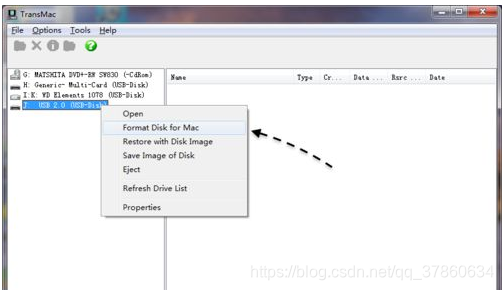 ?
?
输入启动盘的名称,可以保持默认,点击OK;
 ?
?
这时会连续弹出对话框,提示将进行格式化,都点击Yes或OK;
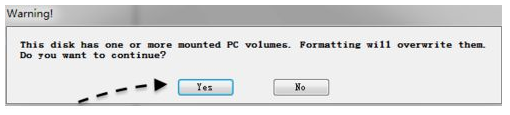 ?
?
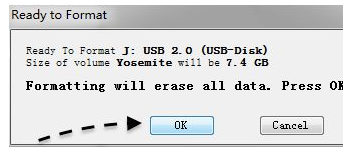 ?
?
这个界面,进行的U盘格式化过程;
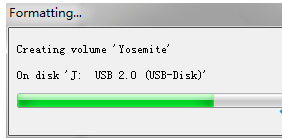 ?
?
格式化之后,右键U盘选择“Restore with Disk Image”,选择os x镜像;
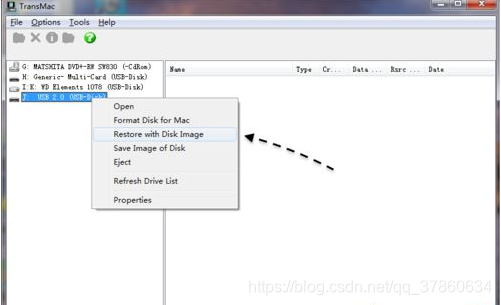 ?
?
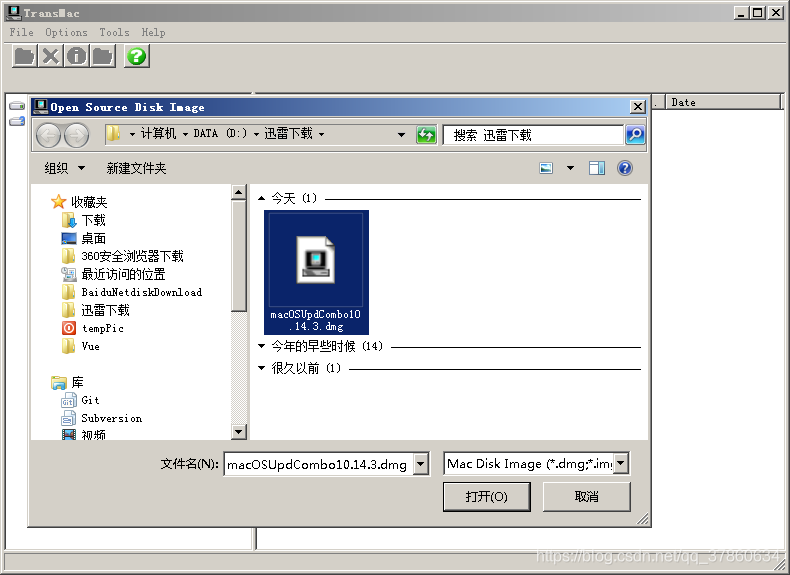 ?
?
弹出对话框,提示将清空数据,点击OK;
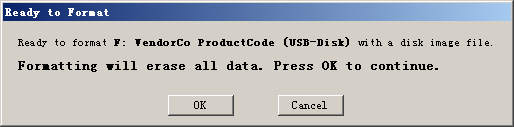 ?
?
转到这个界面,开始执行mac os x安装U盘制作过程,等待完成即可。
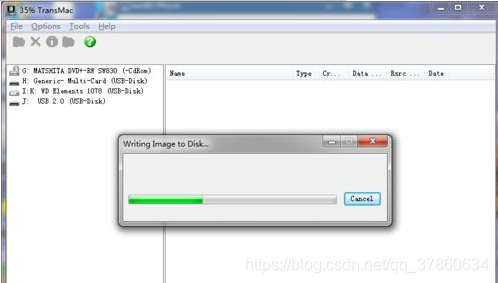 ?
?
第二步:安装Mac OS系统
把刚刚制作好的U盘插入到需要安装系统的iMac/Macbook电脑USB接口中
启动电脑,机键后立马按住 ALT/OPTION 不放,直到安装图标出现
 ?
?
?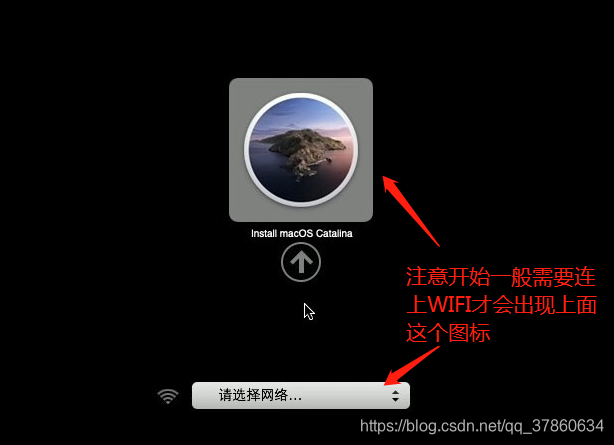 ?
?
抹掉磁盘重新分区,建议分成两个磁盘:200G的?Mac OS扩展(日志式)和剩余的MS-DOS磁盘(用于安装win系统)
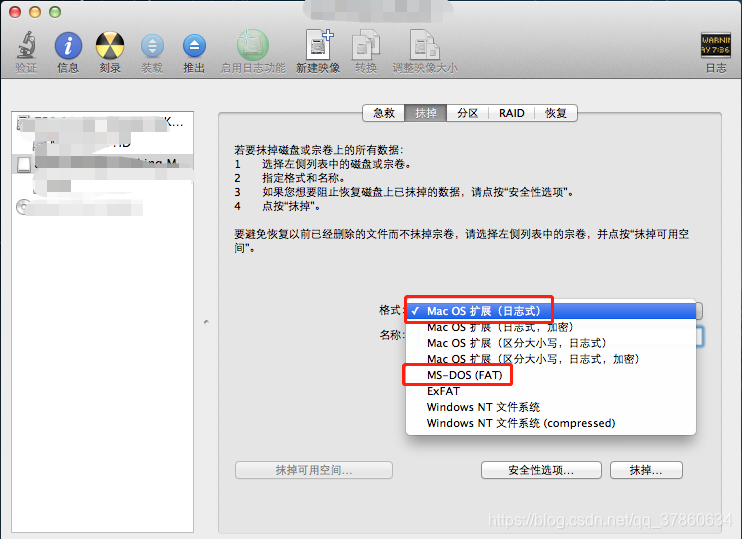 ?
?
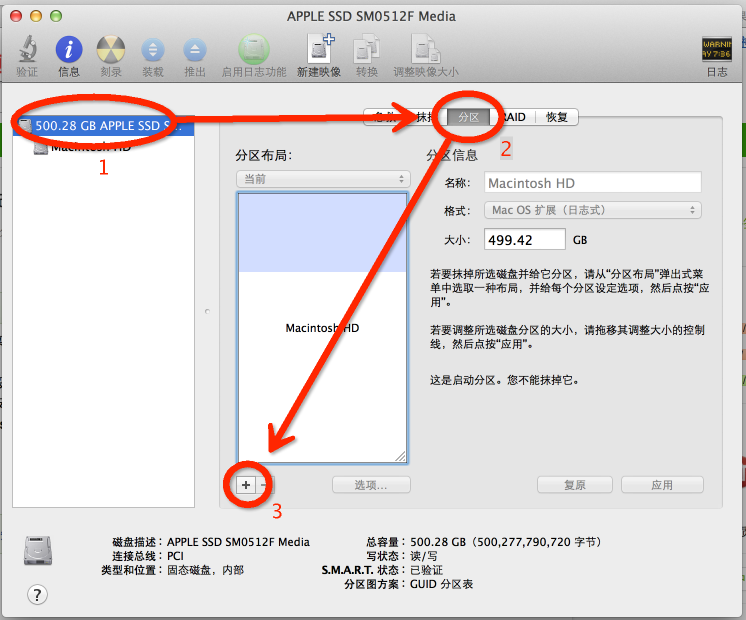 ?
?
选中磁盘-抹掉-名称随意,资料全部抹掉,请注意提前备份,应用分区完成后,点击左上角X退出磁盘工具,选择
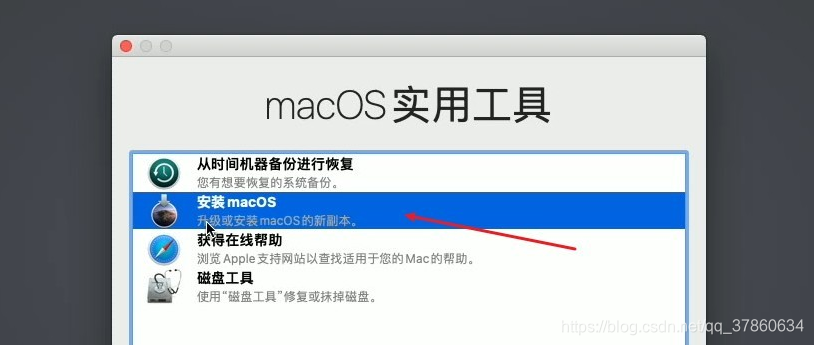 ?
?
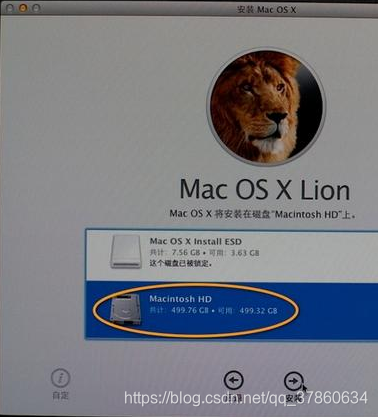 ?
?
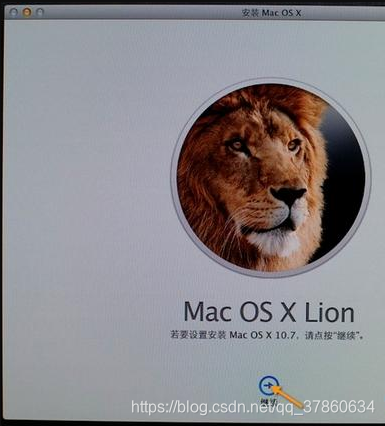 ?
?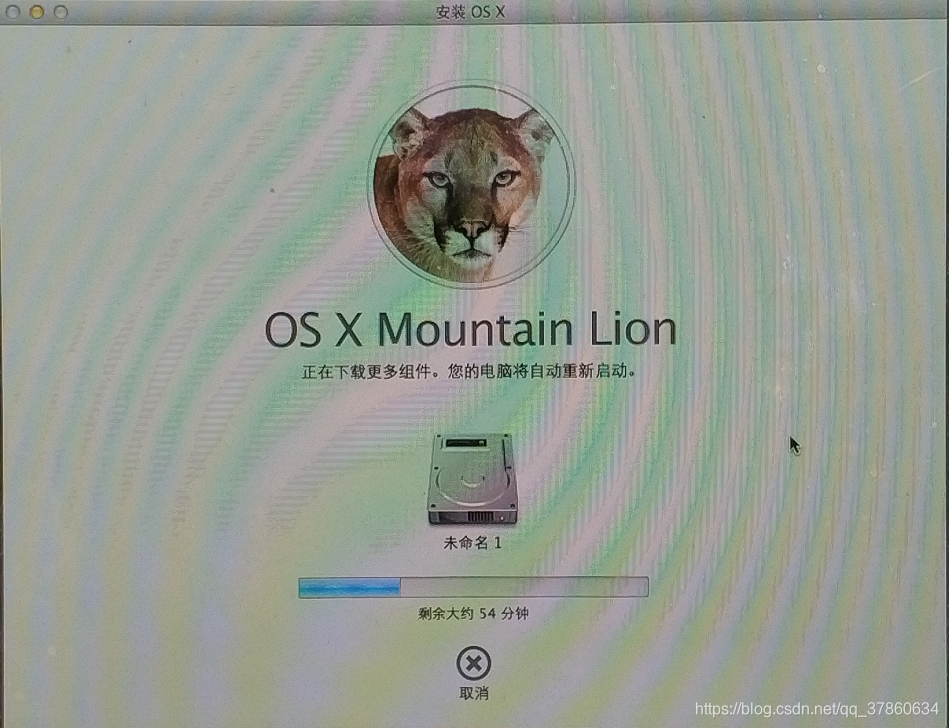 ?
?
进度条走完后,中途会自动重启,啥也别管他会自动进入下面这个安装页面,继续耐心等待20分钟左右……
 ?
?
系统安装完成后自动重启,进入欢迎界面,点击继续进行系统配置。
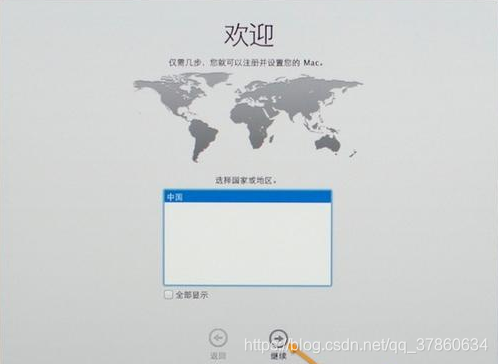 ?
?
安装就完成了,再也不用去某宝购买启动盘了,自己就可以DIY。
文章来源:https://blog.csdn.net/qq_37860634/article/details/135380050
本文来自互联网用户投稿,该文观点仅代表作者本人,不代表本站立场。本站仅提供信息存储空间服务,不拥有所有权,不承担相关法律责任。 如若内容造成侵权/违法违规/事实不符,请联系我的编程经验分享网邮箱:chenni525@qq.com进行投诉反馈,一经查实,立即删除!
本文来自互联网用户投稿,该文观点仅代表作者本人,不代表本站立场。本站仅提供信息存储空间服务,不拥有所有权,不承担相关法律责任。 如若内容造成侵权/违法违规/事实不符,请联系我的编程经验分享网邮箱:chenni525@qq.com进行投诉反馈,一经查实,立即删除!
最新文章
- Python教程
- 深入理解 MySQL 中的 HAVING 关键字和聚合函数
- Qt之QChar编码(1)
- MyBatis入门基础篇
- 用Python脚本实现FFmpeg批量转换
- 【复现】Hytec Inter HWL 2511 SS路由器RCE漏洞_25
- Python武器库开发-武器库篇之shodan-API使用(四十八)
- 如何部署Tale博客网站并发布个人站点到公网随时随地远程访问?
- 算法基础之01背包问题
- SpringBoot获取HttpServletRequest、HttpServletResponse的三种方式
- 电脑视频需要分屏怎么做
- Oracle中的索引
- Linux实战:部署基于Postfix 与 Dovecot 的邮件系统
- 仓储园区3D可视化:开启智能管理新时代
- ssm基于JavaEE的智能实时疫情监管服务平台的设计与实现+jsp论文